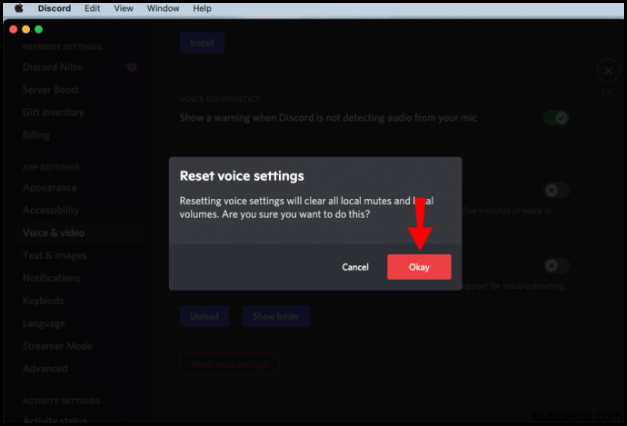
Discord adalah platform komunikasi yang sangat populer di kalangan pemain dan pengguna internet. Salah satu fitur utama dalam Discord adalah kemampuannya untuk membagikan layar dengan teman-teman dan anggota grup. Namun, terkadang pengguna mengalami masalah ketika mereka tidak mendapatkan audio saat membagikan layar mereka. Dalam panduan ini, kami akan memberikan solusi perbaikan teratas untuk masalah Discord Screen Share No Audio pada perangkat seluler PC.
Solusi pertama yang dapat Anda coba adalah memperbarui driver audio Anda. Driver audio adalah perangkat lunak yang memungkinkan komunikasi antara perangkat keras komputer dan sistem operasi. Jika driver audio Anda tidak diperbarui, itu bisa menjadi alasan mengapa Anda tidak mendapatkan audio saat menggunakan fitur screen share di Discord. Untuk memperbarui driver audio, Anda dapat mengunjungi situs web produsen PC atau kartu suara Anda dan mencari versi terbaru dari driver tersebut. Setelah mengunduh dan menginstal versi terbaru, restart PC Anda dan coba lagi untuk melakukan screen share di Discord.
Selain itu, Anda juga dapat mencoba menyesuaikan pengaturan audio pada PC Anda. Beberapa pengguna melaporkan bahwa mereka berhasil mendapatkan audio saat screen sharing setelah memeriksa pengaturan suara mereka. Pertama, pastikan bahwa output suara pada PC Anda diatur ke speaker atau headphone yang tepat. Jika output suara adalah headset atau headphone tetapi masih tidak ada suara saat screen sharing di Discord, cobalah untuk mengubah output ke speaker internal atau versi lain dari headphone yang Anda gunakan. Setelah itu, periksa juga pengaturan volumenya. Pastikan volume pada PC Anda tidak disetel ke level minimum atau diatur ke mode senyap.
Selanjutnya, pastikan bahwa Discord dan program lain yang sedang Anda gunakan untuk mendengarkan audio berjalan pada versi terbaru. Perangkat lunak yang tidak diperbarui mungkin menghasilkan konflik dengan screen sharing di Discord dan menyebabkan masalah audio. Untuk memeriksa pembaruan, buka aplikasi Discord dan periksa apakah ada pembaruan yang tersedia. Jika ada, klik tombol Update atau Unduh untuk menginstal versi terbaru dari aplikasi. Selain itu, pastikan bahwa program lain seperti browser web atau media player juga diperbarui ke versi terbaru mereka.
Terakhir, jika masalah tersebut masih berlanjut setelah mencoba solusi di atas, Anda dapat mencoba menggunakan aplikasi perekam layar pihak ketiga sebagai alternatif untuk screen sharing di Discord. Beberapa aplikasi perekam layar tersedia secara gratis atau berbayar dan dapat membantu Anda merekam layar PC Anda sambil tetap mendapatkan audio. Salah satu contoh aplikasi perekam layar yang populer adalah OBS Studio atau Bandicam. Dengan menggunakan aplikasi ini, Anda dapat merekam aktivitas layar PC dan kemudian membagikan rekaman tersebut dengan teman-teman di Discord.
Dalam panduan ini, kami telah memberikan solusi perbaikan teratas untuk masalah Discord Screen Share No Audio pada perangkat seluler PC. Memperbarui driver audio, menyesuaikan pengaturan suara pada PC anda, memastikan bahwa program yang digunakan diperbarui, atau menggunakan aplikasi perekam layar pihak ketiga dapat membantu Anda mengatasi masalah tersebut. Dengan memperhatikan langkah-langkah ini, Anda akan dapat menikmati pengalaman screen sharing yang lebih baik di Discord.










